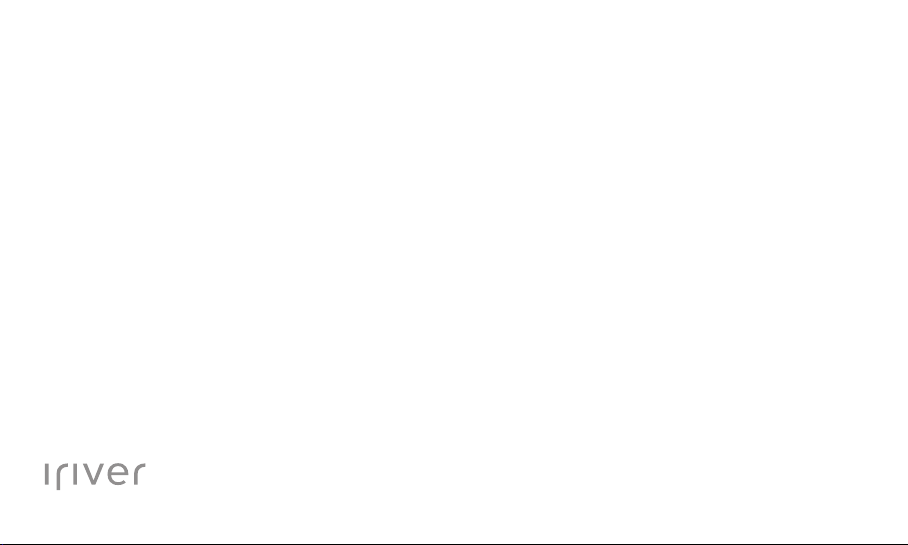
DESIGNED BY IRIVER
P8
USER GUIDE
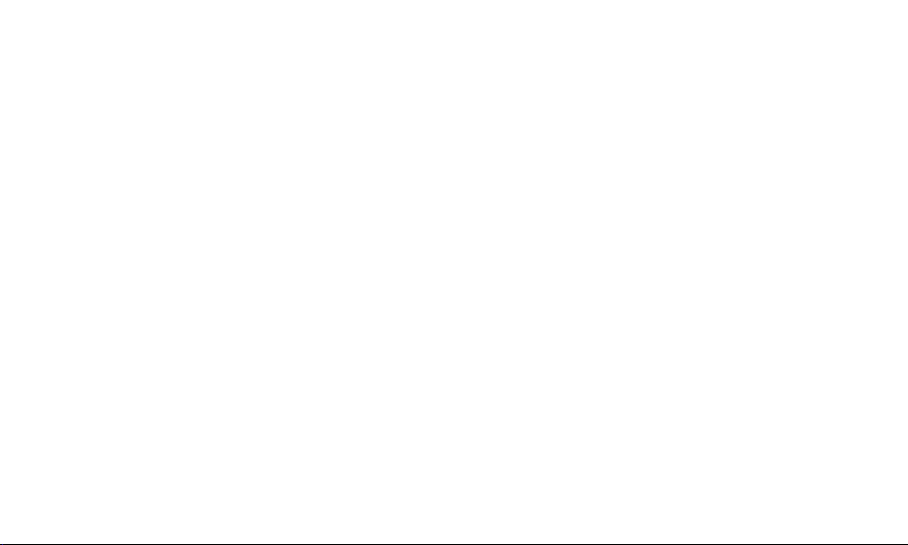
INDICE
01
Per iniziare
Componenti
Individuazione dei controlli
Risparmio energia
Collegamento del prodotto
05
06
10
14
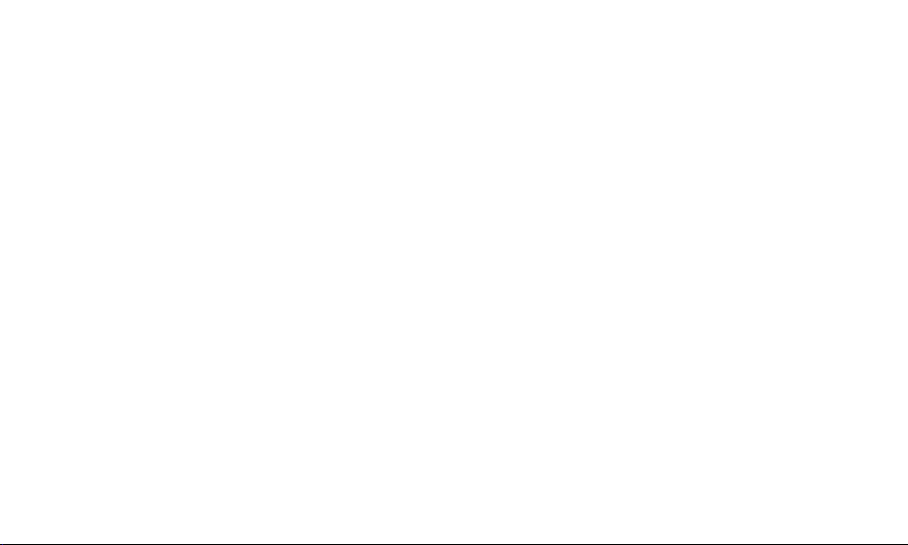
02
Utilizzo di P8
Schermata principale
MUSICA
VIDEO
RADIO FM
IMMAGINI
eBook
23
27
38
46
54
61
REGISTRAZIONE
CALENDARIO
SFOGLIA FILE
IMPOSTAZIONE
Aggiornamento del firmware
66
70
71
74
79
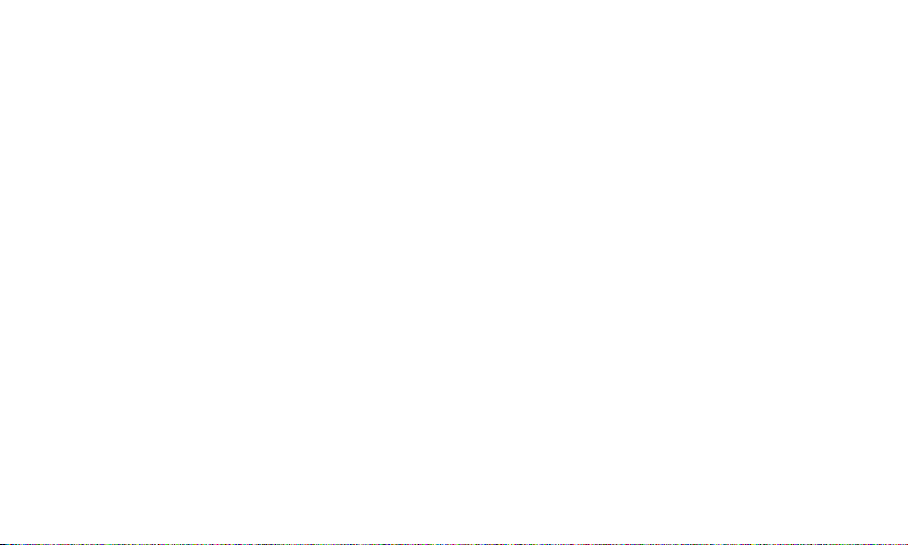
03
Altre informazioni
Informazioni importanti sulla sicurezza
Risoluzione dei problemi
Copyright
Certificazioni
80
84
88
89
Marchi registrati
Esenzioni
90
91
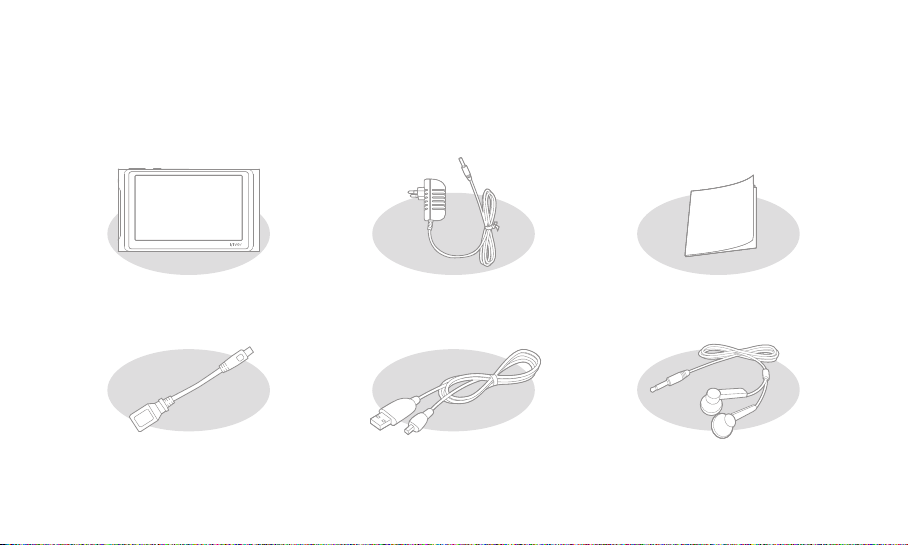
Componenti
I componenti possono subire modifiche senza preavviso per scopi di miglioramento
delle prestazioni o della qualità del prodotto.
Cavo USB host
Per iniziare
05
P8
Alimentatore
Cavo USB
Guida introduttiva e
garanzia del prodotto
Cuffie
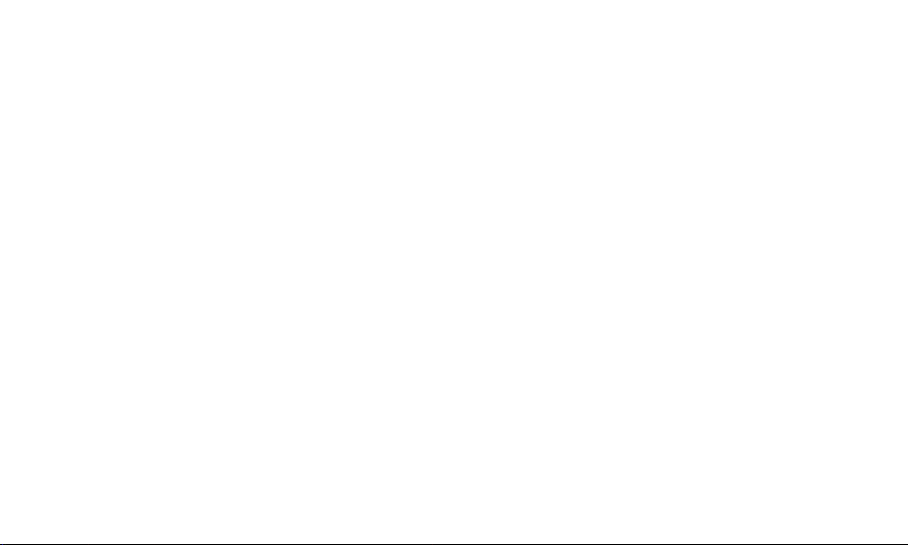
Alimentatore: collegarlo al prodotto per caricare la batteria.
Guida introduttiva: spiega come utilizzare il dispositivo.
Garanzia del prodotto: conservarla in un luogo sicuro per utilizzarla in caso di
riparazioni in garanzia.
Cavo USB: consente di collegare il dispositivo al computer e ricaricare la batteria.
Cavo USB host: collegarlo al dispositivo host.
Cuffie: collegarle al dispositivo per ascoltare i contenuti audio.
Individuazione dei controlli
I contenuti, i componenti o le parti esterne stampati o incisi potrebbero essere
diversi in base al modello.
Per iniziare
06
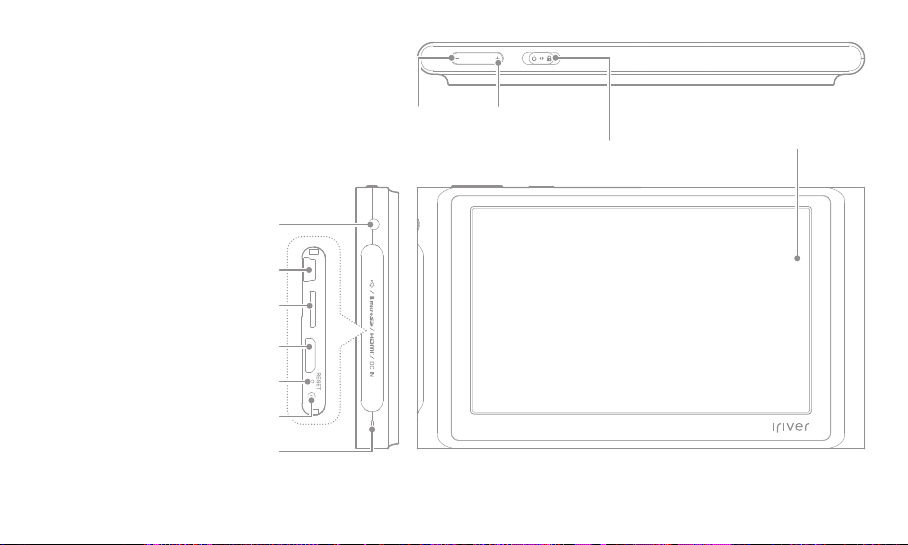
Presa per cuffie
Porta USB
Slot della scheda Micro SD
Presa HDMI
Tasto Reset
Presa DC IN
LED ricarica
Per iniziare
07
Volume +Volume -
LCD touch
Interruttore Power/Hold
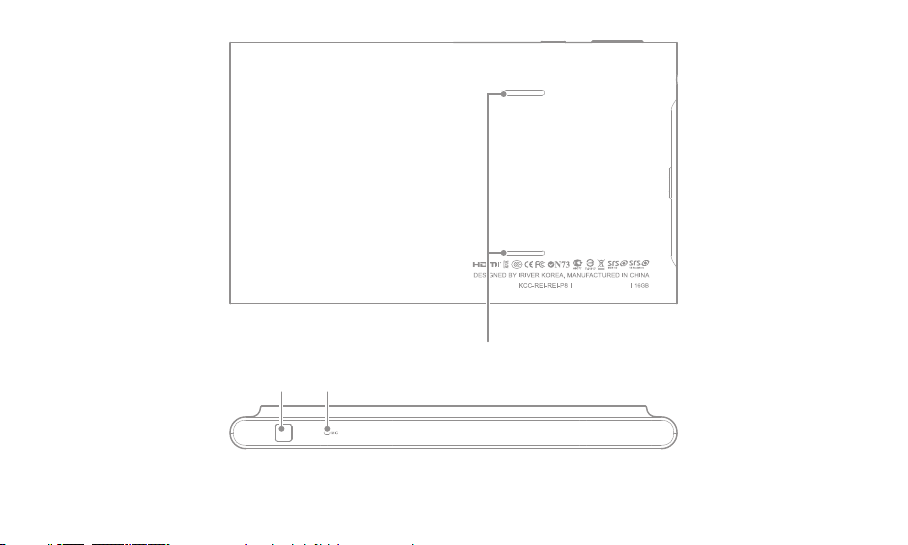
Sensore telecomando
Per iniziare
08
a infrarossi
Altoparlante
MICROFONO
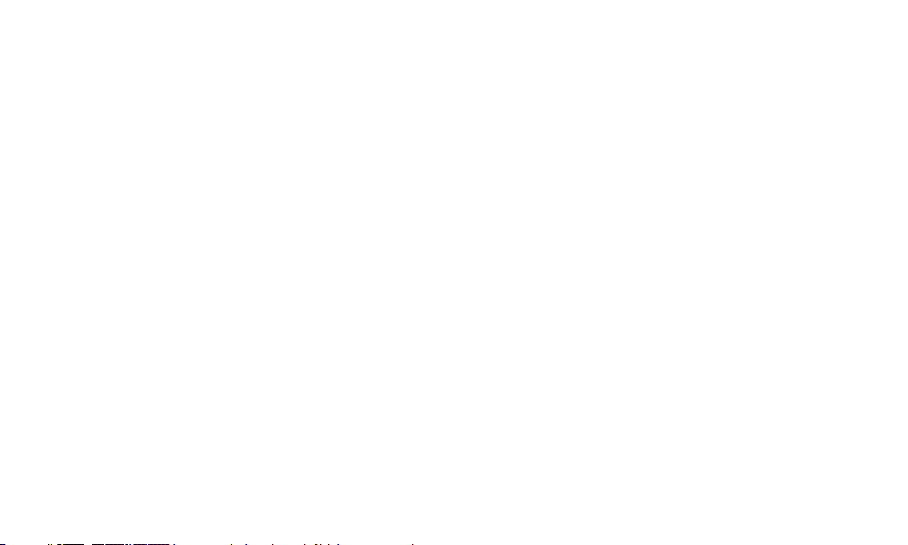
Tasto volume: consente di regolare il volume dell'audio.
Interruttore Power/Hold: consente di accendere o spegnere il dispositivo facendo
scorrere l'interruttore su Power e di bloccare il dispositivo posizionandolo su Hold.
LCD touch: consente di visualizzare la schermata e di utilizzarla toccandola.
Presa per cuffie: consente di collegare le cuffie per ascoltare i contenuti audio.
Porta USB: tramite questa porta USB è possibile collegare il dispositivo al computer.
Slot per schede Micro SD: inserire la scheda Micro SD per visualizzare i file
contenuti nella scheda.
Presa HDMI: consente di collegare il cavo HDMI per ascoltare e vedere i
contenuti audio e video tramite un dispositivo esterno (potrebbe non essere
possibile ascoltare i contenuti audio a seconda delle specifiche della TV).
Tasto Ripristina: consente di ripristinare il prodotto.
Presa DC IN: consente di collegare il dispositivo all'alimentatore per ricaricare la batteria.
Per iniziare
09
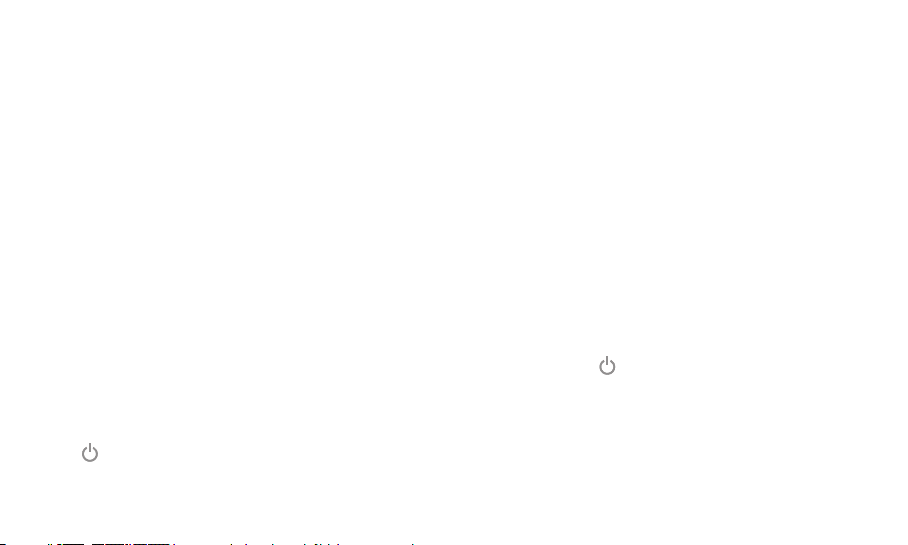
LED ricarica: mostra che il prodotto è in carica e si spegne automaticamente a
carica completata.
Sensore telecomando a infrarossi: riceve il segnale a infrarossi dal telecomando.
MICROFONO: consente di registrare la voce.
Altoparlante: consente di riprodurre i contenuti audio.
Risparmio energia
Accensione/spegnimento
1. Spostare [Interruttore Power/Hold] nella direzione di [ ] per accendere il
dispositivo.
2. Quando il prodotto è acceso, spostare [Interruttore Power/Hold] nella direzione di
[ ] per spegnerlo.
Per iniziare
10
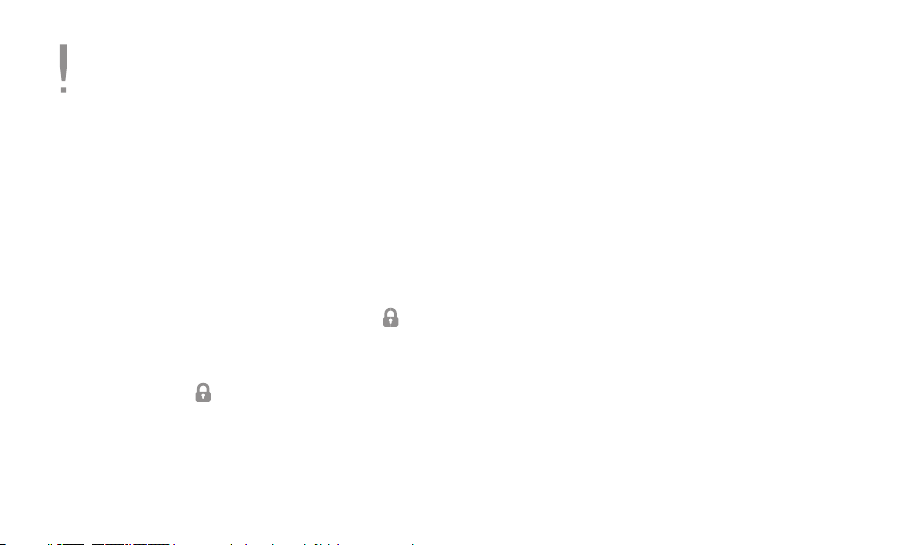
Questo modello supporta la funzionalità di risparmio energetico, che consente di ridurre al
minimo il consumo della batteria. In base a [IMPOSTAZIONE – Impostazioni timer Autospegnimento], il prodotto si spegnerà automaticamente quando non viene premuto
alcun tasto per un determinato periodo di tempo (consultare pagina 78).
Utilizzo della funzione Hold
1. Quando il prodotto è acceso, bloccare il dispositivo spostando [Interruttore
Power/Hold] nella direzione di [ ].
2. Sbloccare il dispositivo spostando [Interruttore Power/Hold] nella direzione
opposta di [ ].
Per iniziare
11
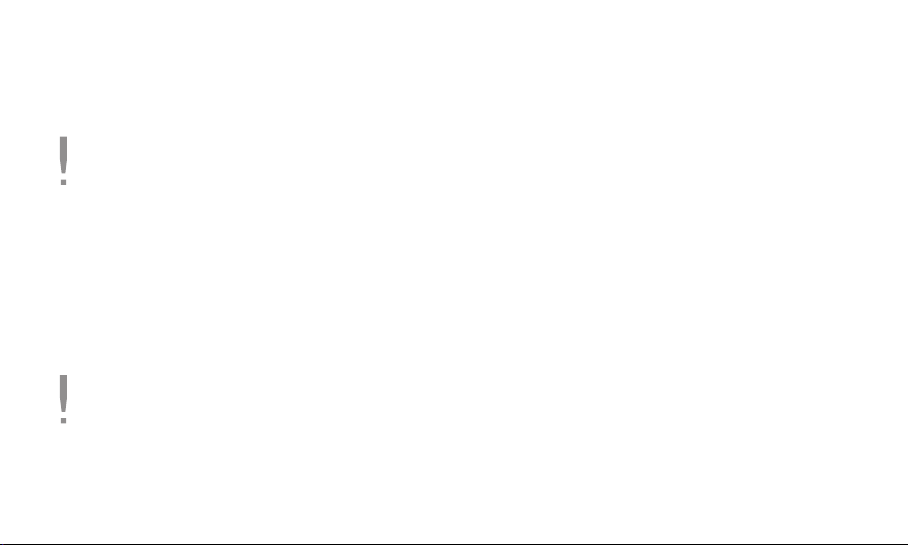
Utilizzo della funzione Reset
1. Se i pulsanti non funzionano durante l'utilizzo del dispositivo, premere [RESET].
Durante il reset l'ora corrente e i dati della memoria vengono conservati.
Per evitare danni alla memoria, non premere Reset mentre il prodotto è in funzione.
Caricamento della batteria
1. Inserire lo spinotto nella presa dell'alimentatore e collegarlo alla presa DC IN.
La batteria verrà ricaricata.
Durante la ricarica il LED della ricarica è bianco. Il LED si spegne quando la carica è completata.
Per iniziare
12
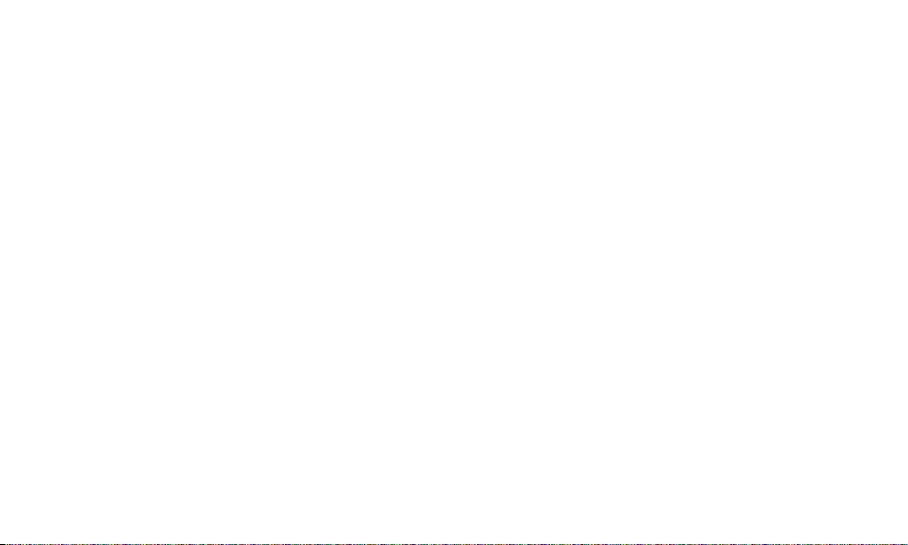
Spegnere il prodotto quando è in carica. Lasciando acceso il dispositivo durante la ricarica,
potrebbe non venire visualizzato il messaggio "Carica completa".
La carica completa della batteria richiede circa 6 ore (nel caso in cui sia completamente
scarica e il dispositivo sia spento).
Utilizzare il prodotto in fase di carica potrebbe aumentare il tempo di ricarica e impedire la
completa ricarica del dispositivo.
Per evitare malfunzionamenti, utilizzare esclusivamente l'alimentatore in dotazione.
L'alimentazione fornita dal cavo USB, quando il dispositivo è collegato, è molto bassa e può
portare allo scaricamento della batteria. Verificare che il dispositivo venga caricato utilizzando
l'alimentatore.
Caricare e conservare il prodotto a temperatura ambiente. Non esporre il dispositivo a
temperature estreme in fase di carica.
È possibile che il tempo di ricarica sia superiore se si utilizza il prodotto in fase di carica.
La batteria ricaricabile è un prodotto consumabile e il tempo medio di utilizzo di una batteria
ricaricata diminuisce nel tempo.
Per iniziare
13
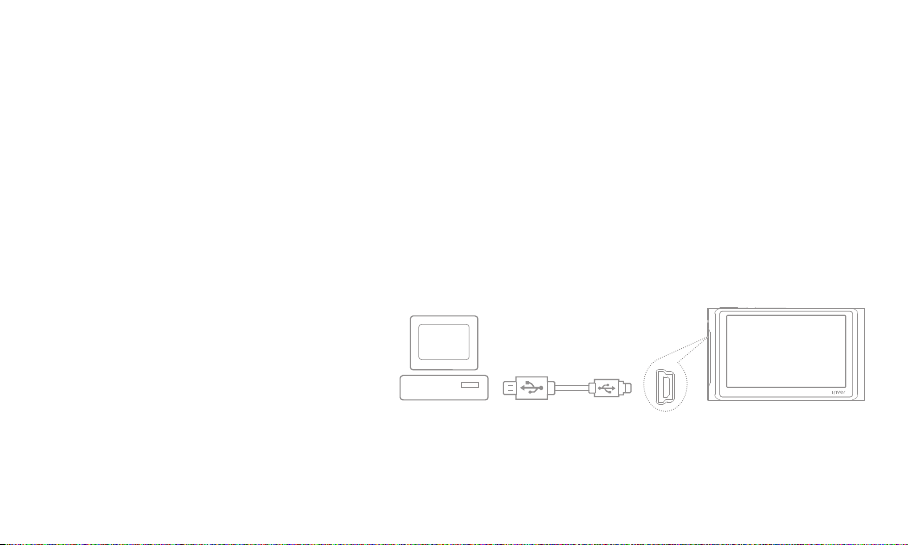
Collegamento del prodotto
Collegamento delle cuffie
1. Collegare le cuffie alla presa per le cuffie.
Collegamento al computer
1. Accendere il dispositivo
e il computer.
2. Se il dispositivo viene collegato
al computer, verrà visualizzata
la schermata in cui è possibile
selezionare la modalità di collegamento.
Per iniziare
14
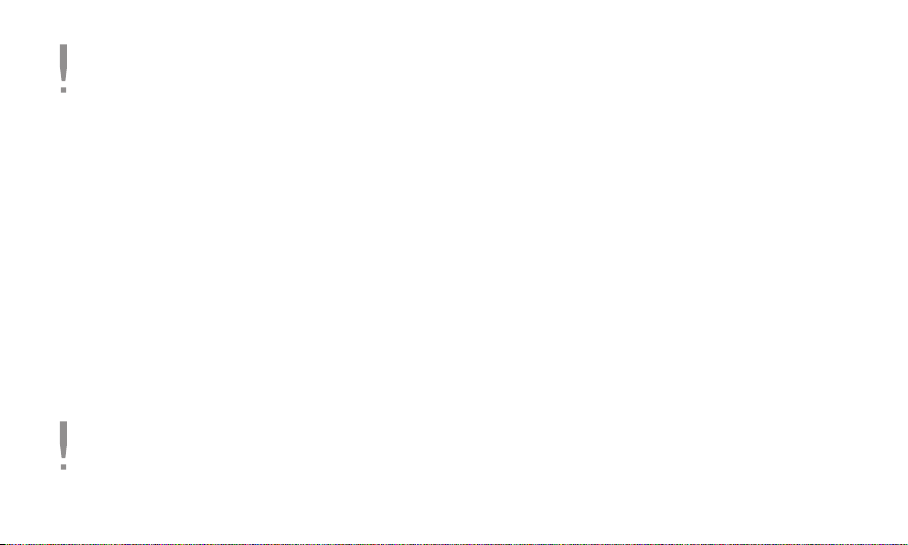
Utilizzare SOLO il cavo USB in dotazione. Altri cavi potrebbero causare malfunzionamenti.
Affinché il collegamento tra il computer e il cavo USB sia corretto, disattivare tutte le funzioni.
Verificare che il dispositivo sia collegato a una porta USB 2.0 ad alimentazione
elevata. Il collegamento a una tastiera o a un hub USB senza alimentazione propria
potrebbe causare malfunzionamenti.
L'alimentazione fornita dal cavo USB, quando il dispositivo è collegato, è molto
bassa e può portare allo scaricamento della batteria. Verificare che il dispositivo
venga caricato utilizzando l'alimentatore.
Disconnessione dal computer
1. Per rimuovere il prodotto dal computer in maniera sicura, fare clic sull'icona
relativa sulla barra delle applicazioni del computer.
2. Confermare la rimozione del dispositivo facendo clic su [Sì].
In base al sistema operativo in uso, ad esempio Windows XP, l'icona potrebbe non essere
visibile sulla barra delle applicazioni. Per visualizzare le icone nascoste fare clic sull'indicatore.
Per iniziare
15
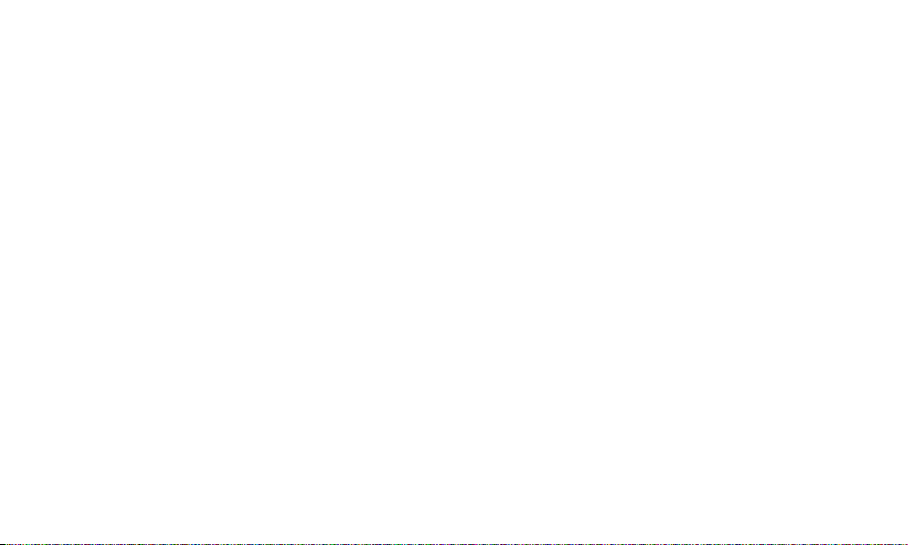
Si consiglia di utilizzare la rimozione sicura del sistema operativo per scollegare il cavo USB.
La rimozione sicura potrebbe non essere disponibile se si utilizzano applicazioni quali Esplora
risorse o Windows Media Player. Verificare che il dispositivo sia stato rimosso in maniera
sicura dopo aver chiuso tutte le applicazioni in uso.
Se la rimozione sicura non viene completata, riprovare in un secondo momento. Se la rimozione
sicura non viene completata, potrebbe verificarsi una perdita dei dati.
Copia di file (cartelle) nel dispositivo
1. Dopo aver selezionato i file o le cartelle da copiare dal computer, trascinare i file
o le cartelle selezionati per copiarli nell'unità aggiunta.
2. I file (o le cartelle) verranno trasferiti secondo il tipo di contenuti nelle seguenti cartelle.
- Musica : Music - Immagini : Pictures - Video : Video - ebook : Ebook
Per iniziare
16
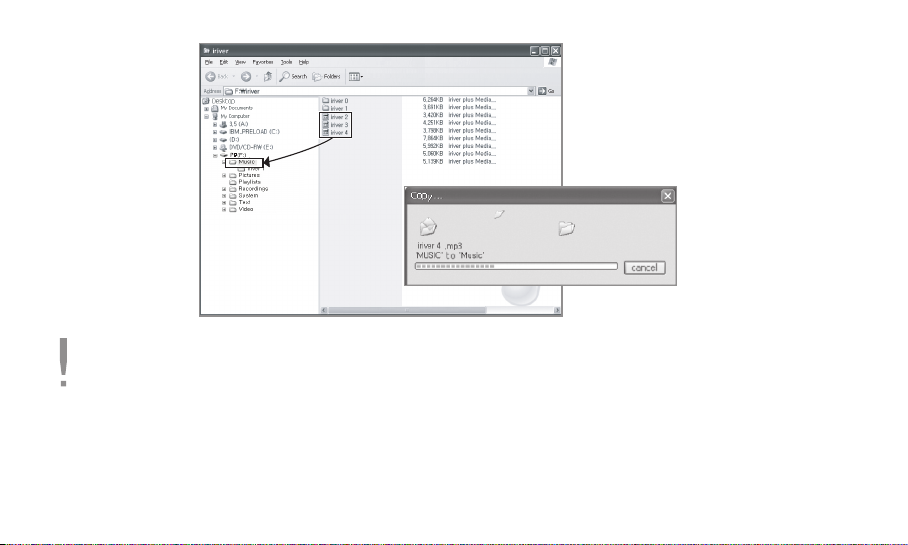
Collegare il cavo USB nel modo corretto.
Se durante la copia o lo spostamento di file e cartelle il computer o il prodotto vengono spenti,
o se il cavo USB viene scollegato, è possibile che la memoria venga danneggiata.
La velocità di trasferimento può variare in base al computer o al sistema operativo disponibile
nella propria regione.
Per iniziare
17
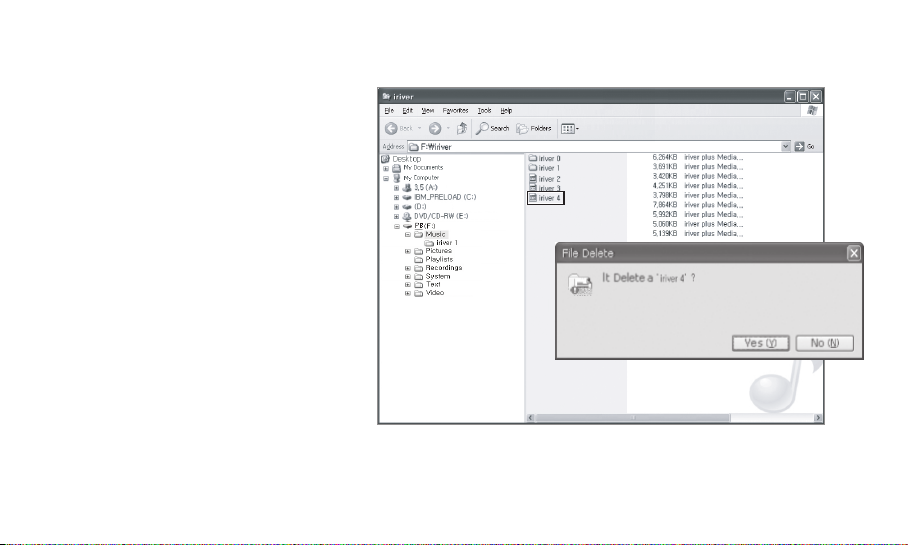
Eliminazione di file (cartelle) dal prodotto
1. Selezionare i file o le cartelle
da eliminare, fare clic su di
essi con il pulsante destro
del mouse e selezionare
[Elimina].
2. Se viene visualizzata la
finestra di dialogo [Conferma
eliminazione file/cartelle],
fare clic su [Sì]. I file o le
cartelle selezionati
verranno eliminati.
Per iniziare
18
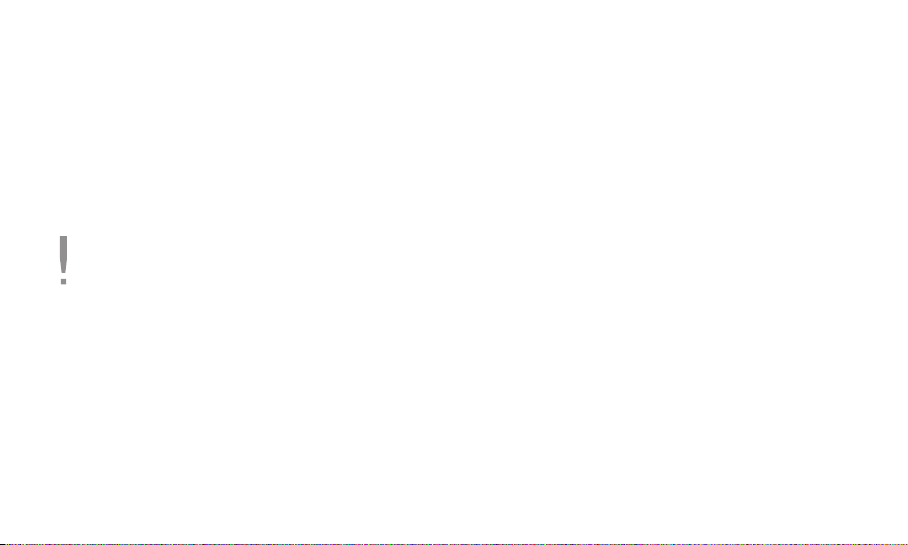
Collegamento alla TV
1. Utilizzare il cavo HDMI per collegare la presa HDMI del prodotto al dispositivo esterno.
2. Quando sul dispositivo esterno viene visualizzata la schermata della riproduzione
video, i contenuti audio e video verranno riprodotti dal dispositivo esterno.
3. Premere il pulsante del telecomando per visualizzare un file.
Accendere il dispositivo esterno e collegarlo al prodotto.
Impostare [Uscita TV] delle opzioni video su [ON].
Impostare la risoluzione in [Risoluzione TV] delle opzioni video.
Potrebbe non essere possibile ascoltare i contenuti audio a seconda delle specifiche del
dispositivo esterno.
Utilizzare P8 con il telecomando mentre il dispositivo esterno è collegato.
Il cavo HDMI e il telecomando sono venduti separatamente.
I contenuti audio e video non possono essere riprodotti dal dispositivo esterno nelle modalità
RADIO FM, REGISTRAZIONE o eBook.
Per iniziare
19
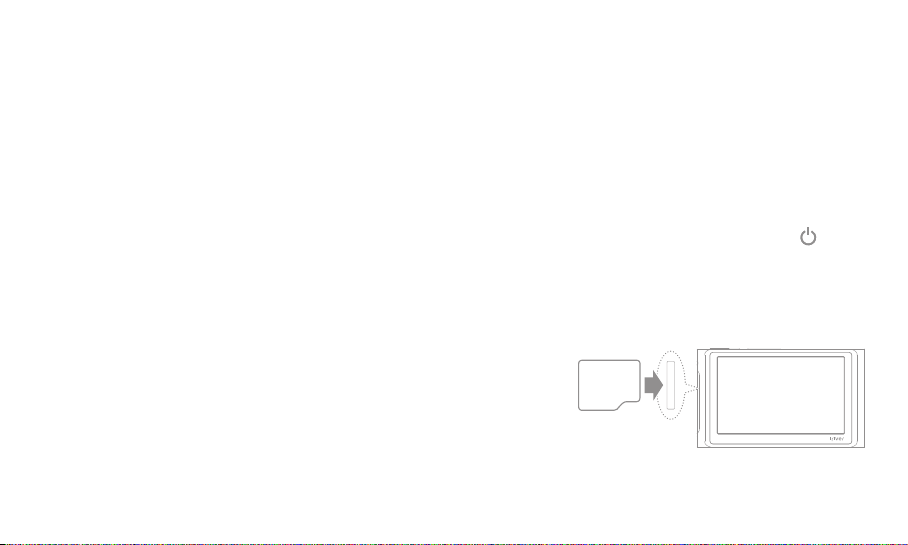
Se la risoluzione della TV è impostata su 480P, nel dispositivo esterno viene visualizzata solo
la schermata della riproduzione video. Per visualizzare altre schermate, assicurarsi di impostare
una risoluzione diversa.
Premere il pulsante [Uscita TV] del telecomando durante la riproduzione video per visualizzare
immediatamente i contenuti video sul dispositivo esterno. Premere il pulsante [Uscita TV] del
telecomando mentre si utilizzano altre funzioni per visualizzare la schermata principale.
Premere il pulsante [Uscita TV] del telecomando con il dispositivo esterno non collegato per
spegnere l'LCD del dispositivo. Spostare [Interruttore Power/Hold] nella direzione di [ ] per
visualizzare l'LCD.
Inserimento/rimozione della scheda Micro SD
1. Spegnere il dispositivo, inserire la scheda SD
nello slot dedicato (vedere la figura riportata di
seguito) e premerla delicatamente.
2. Premerla nuovamente per rimuoverla.
Per iniziare
20
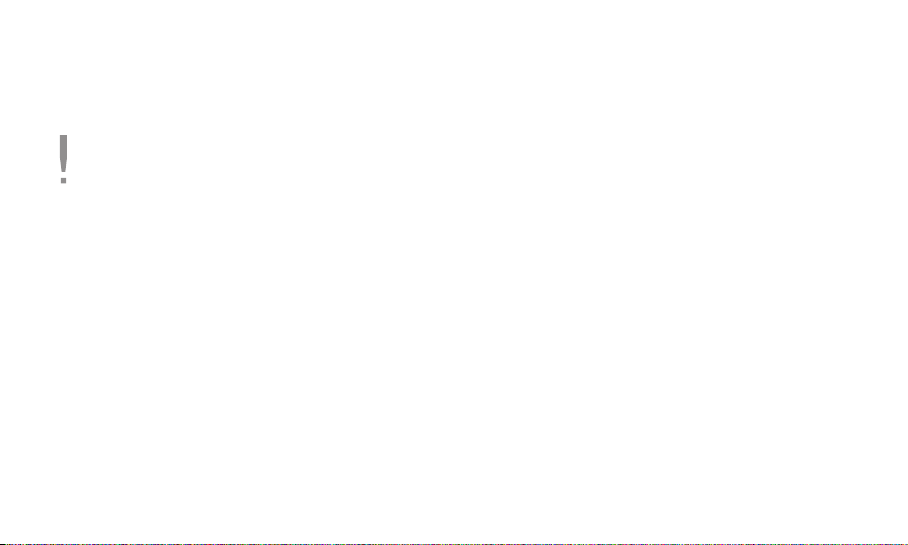
Schede SD consigliate
Marca: SanDisk, Transcend
Inserire/rimuovere la scheda Micro SD a dispositivo spento.
Non esercitare forza sulla scheda Micro SD. Potrebbero verificarsi malfunzionamenti e danni
alla scheda SD. Non inserire/rimuovere la scheda Micro SD ripetutamente.
Non rimuovere la scheda Micro SD mentre è in uso. Potrebbero verificarsi malfunzionamenti,
eliminazione dei dati o danni alla scheda Micro SD.
Se la scheda Micro SD non è posizionata correttamente, è possibile che il prodotto non
funzioni o che la scheda si blocchi.
Utilizzare solo le schede Micro SD consigliate.
L'utilizzo di schede Micro SD diverse potrebbe causare malfunzionamenti.
La velocità di trasferimento dati della scheda Micro SD può variare in base allo stato del computer.
Non è possibile formattare le schede Micro SD utilizzando il dispositivo. Formattare dopo aver
collegato il lettore di schede al computer.
Formattando una scheda Micro SD vengono eliminati tutti i dati. Effettuare il backup di tutti i
dati prima di formattare.
Formattare la scheda Micro SD con il sistema FAT 32.
Per iniziare
21
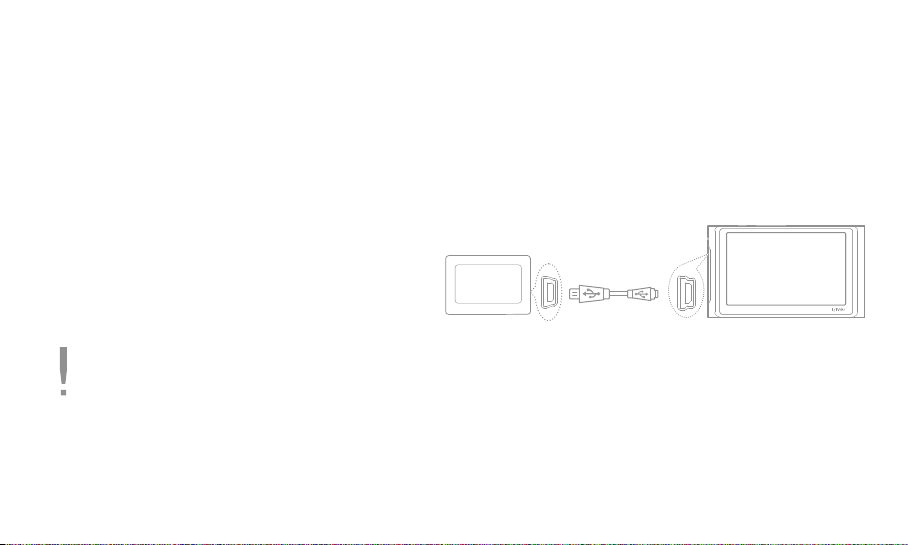
Nel caso in cui una scheda Micro SD non venga riconosciuta o non funzioni correttamente,
formattare nuovamente e riprovare.
Le schede Micro SD possono essere acquistate separatamente.
Utilizzare schede Micro SD fino a 32 GB.
Collegamento al dispositivo HOST (standard MSC)
1.
Collegare il prodotto al dispositivo HOST
(standard MSC) utilizzando un cavo USB
Dispositivo HOST
(standard MSC)
host quando il dispositivo è spento.
Alcuni prodotti come le fotocamere digitali, i dischi rigidi esterni e così via che necessitano
l'installazione separata dell'unità o alcuni dispositivi come lettori Multi Card Reader che
necessitano la creazione di più unità potrebbero non essere supportati.
Quando si effettua il collegamento al dispositivo HOST, assicurarsi che la batteria sia carica e
che l'alimentatore sia collegato.
Per iniziare
22
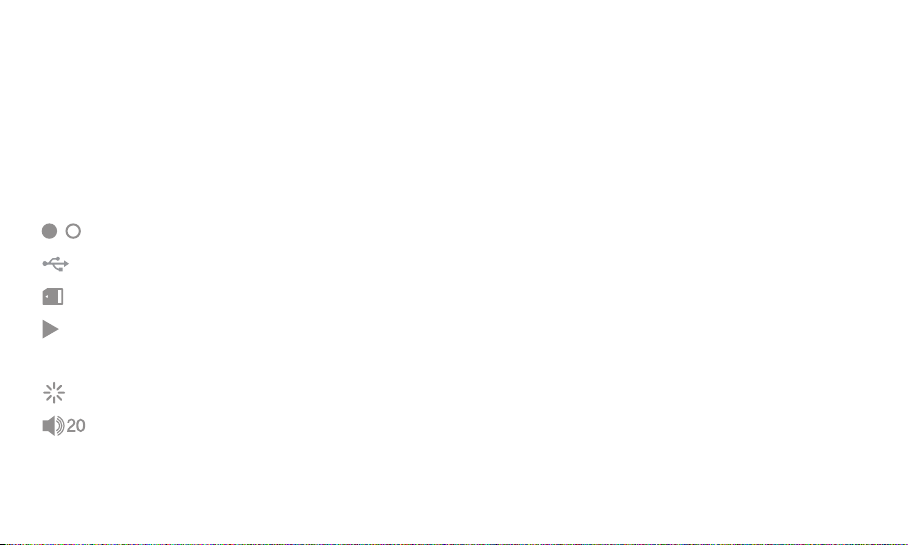
Schermata principale
Le funzioni potrebbero essere supportate in modo diverso a seconda del modello.
Legenda della schermata principale
: consente di visualizzare la posizione corrente.
: consente di visualizzare il collegamento USB.
: consente di visualizzare il collegamento della scheda Micro SD.
OFF : consente di visualizzare la finestra del lettore in modalità mini selezionando
Musica/Radio FM.
: consente di impostare e visualizzare la luminosità dello schermo.
: consente di visualizzare il livello del volume.
09:28
23
pm : consente di visualizzare l'ora corrente.
Utilizzo di P8
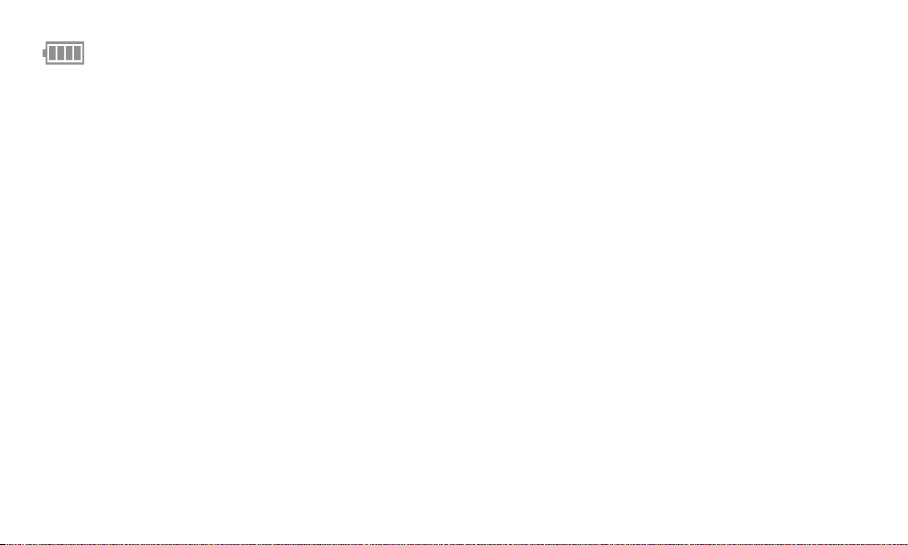
: stato della batteria.
Musica: consente di riprodurre file musicali (pagine 27-37)
Video: consente di riprodurre i file video (pagine 38-45)
Radio FM: consente di ascoltare o registrare la radio FM (pagine 46-53)
Foto: consente di visualizzare foto (pagine 54-60)
eBook: consente di leggere file di testo (pagine 61-65)
Registrazione: consente di registrare la voce (pagine 66-69)
Calendario: consente di visualizzare il calendario (pagina 70)
Sfoglia file: consente di sfogliare tra i file memorizzati nel dispositivo e nella
scheda Micro SD (pagine 71-73)
Impostazione: consente di personalizzare le impostazioni (pagine 74-78)
Utilizzo di P8
24
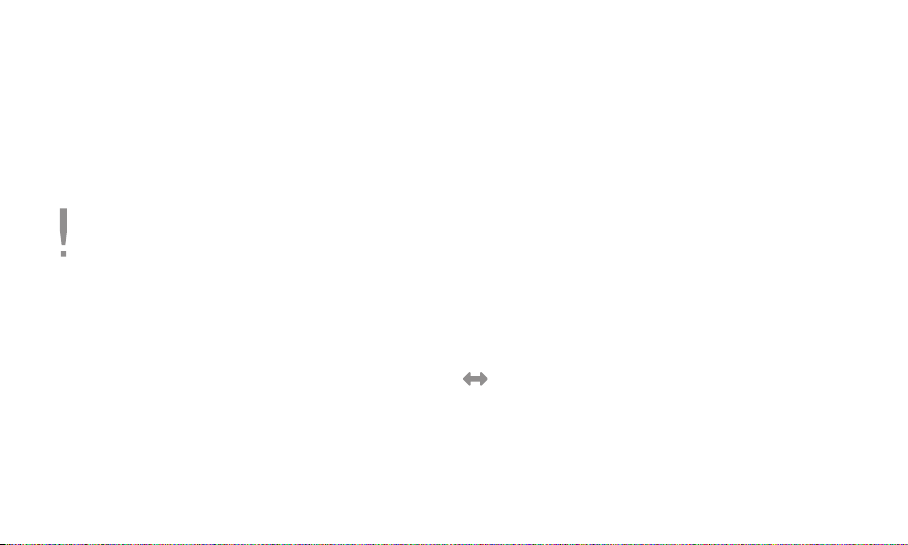
Utilizzo del touch screen
1. Questo dispositivo è dotato di un sistema touch screen che si attiva toccando
lo schermo. Toccare la funzione scelta tra quelle visualizzate sullo schermo per
eseguirla.
Toccare lo schermo con forza utilizzando un pennino o un altro oggetto appuntito potrebbe
danneggiarlo.
Spostamento del dominio
1. Spostare lo schermo a [Sinistra/Destra ] nella schermata principale per
spostare il dominio.
Utilizzo di P8
25
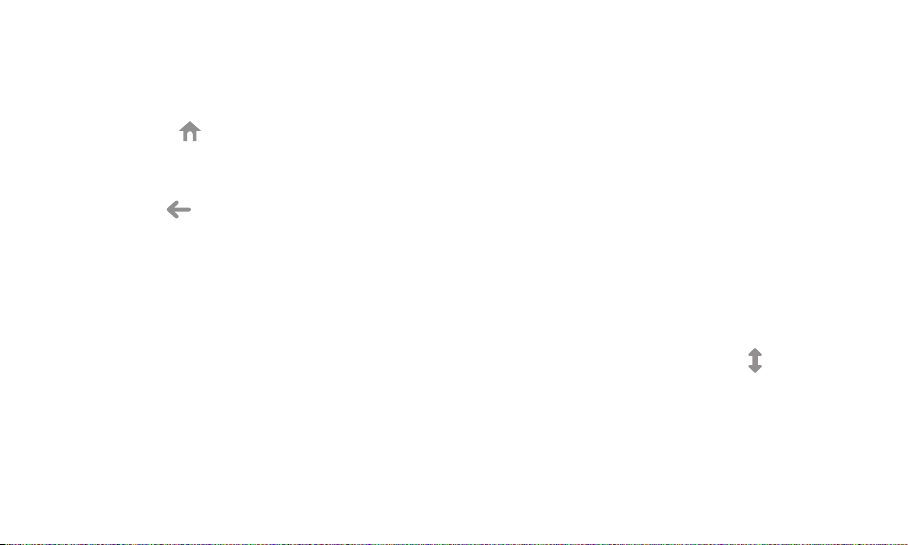
Selezione delle opzioni
1. Accendere il dispositivo per visualizzare la schermata principale.
- Premere [ ] mentre si utilizza il dispositivo per visualizzare la schermata principale.
2. Selezionare la modalità desiderata per avviarla.
3. Premere [ ] mentre la modalità è attiva, per visualizzare la schermata precedente.
Spostarsi nell'elenco verso l'alto e verso il basso
1. Spostarsi nell'elenco verso l'alto e verso il basso utilizzando [Su/Giù ] nella
schermata dell'elenco.
Utilizzo di P8
26
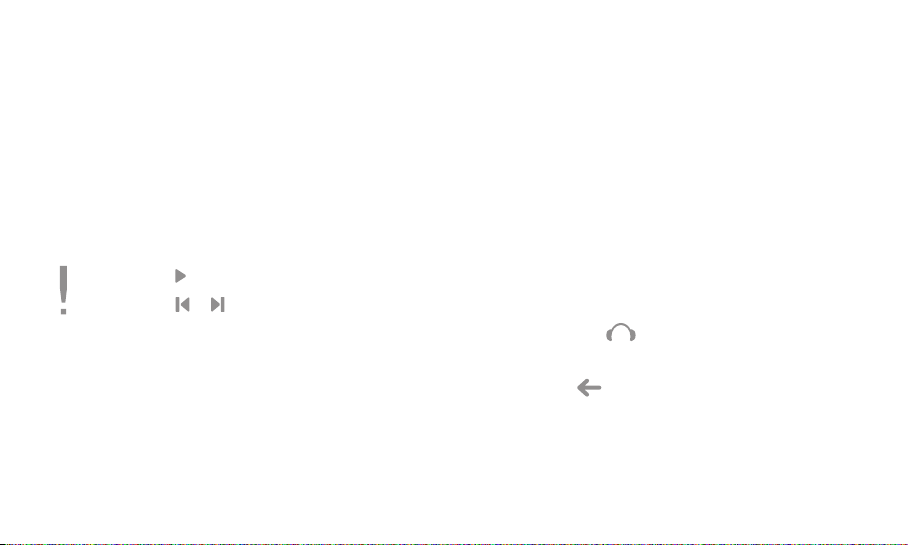
MUSICA
Selezione di file musicali
1.
Selezionare [Musica] nella schermata principale per visualizzare l'elenco dei file musicali.
2. Premere il file musicale desiderato nell'elenco per riprodurlo.
Premere [ ] nella finestra del lettore in modalità mini per riprodurre il file musicale desiderato.
Premere [ / ] per ascoltare il brano precedente o successivo.
Selezionare la finestra del lettore in modalità mini e premere [ ] per visualizzare la schermata di riproduzione della musica.
Selezionare la cartella per visualizzare i file che contiene. Premere [ ] per passare alla cartella superiore.
Premere [Disco locale/Libreria multimediale] nell'angolo superiore destro per modificare le
impostazioni relative alla scansione.
Utilizzo di P8
27
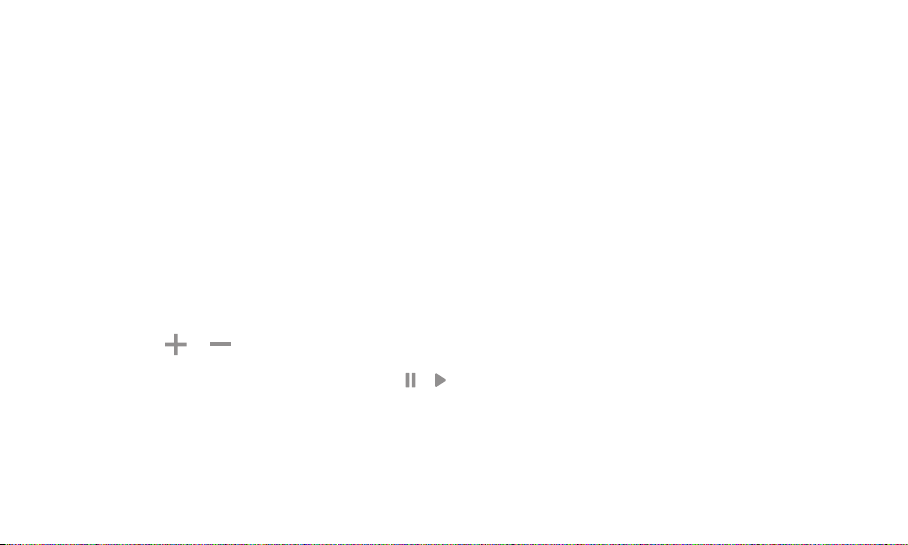
Premere [Disco locale - Musica recente] nell'angolo superiore destro per riprodurre i file musicali riprodotti recentemente. Durante la riproduzione, premere [Disco locale – Riproduzione in
corso] per visualizzare la schermata di riproduzione dei file musicali.
Riproduzione continua: circa 50 ore (file MP3 a 128 Kbps, 44,1 kHz con volume pari a 20,
LCD spento, EQ impostato su Normale)
Formati di file supportati: MP3, WMA, OGG, WAV, APE e FLAC
Riproduzione di file musicali
- Premere [ / ] per regolare il volume.
- Durante la riproduzione, premere [ / ] per interrompere/riprendere.
Utilizzo di P8
28

- Durante la riproduzione, premere [ / ] per riprodurre il file precedente/successivo.
-
Spostarsi nel punto desiderato sull'indicatore di stato toccandolo durante la riproduzione.
- Durante la riproduzione, selezionare [ ] in corrispondenza del punto A e
premere nuovamente [ ] per selezionare il punto B.
A questo punto, verrà avviata la riproduzione tra il punto A e il punto B in maniera
ripetuta. Premere nuovamente [ ] per disattivare la riproduzione in loop.
- Durante la riproduzione, premere [ ] per impostare la modalità di riproduzione.
- Durante la riproduzione, premere [ Normale] per impostare EQ.
- Durante la riproduzione, premere [1.0X] per impostare la velocità di riproduzione.
- Durante la riproduzione, premere [ ] per impostare il voto del file
musicale selezionato.
I file memorizzati nei dispositivi esterni come schede SD o memoria USB non possono essere
registrati nella libreria multimediale e i segnalibro non sono supportati.
Utilizzo di P8
29

Playlist dei file musicali sullo schermo LCD
Schermata principale: consente di visualizzare la schermata principale.
Posizione corrente: consente di visualizzare la posizione corrente.
Elenco dei file: consente di visualizzare l'elenco dei file.
Utilizzo di P8
30

Schermata precedente: consente di visualizzare la schermata precedente.
Metodo di scansione/Memoria di archiviazione: consente di selezionare come
effettuare una scansione e archiviare la memoria.
Utilizzo di P8
31

Schermo LCD per la riproduzione di file musicali
Immagine dell'album: consente di visualizzare quando il file musicale contiene immagini dell'album.
Titolo (nome del file): consente di visualizzare il titolo (nome del file).
Nomi degli artisti e dell'album: consente di visualizzare il nome dell'artista e dell'album.
Modalità di riproduzione: consente di impostare/visualizzare la modalità di riproduzione.
Utilizzo di P8
32

EQ: consente di impostare/visualizzare EQ.
Indicatore di stato: consente di visualizzare l'indicatore di stato.
Ripetizione tra A e B: consente di impostare/disattivare la ripetizione tra A e B durante la riproduzione.
Velocità di riproduzione: consente di impostare/visualizzare la velocità di riproduzione.
Voto: consente di impostare il voto del file musicale selezionato.
Utilizzo di P8
33

Tempo trascorso: consente di visualizzare il tempo trascorso durante la riproduzione di un file musicale.
Riproduci file precedente: consente di riprodurre il file precedente.
Tempo totale di riproduzione per il file corrente: consente di visualizzare il
tempo totale di riproduzione per il file corrente.
Riproduci/Pausa: consente di interrompere/riprendere la riproduzione.
Utilizzo di P8
34

Riproduci file successivo: consente di riprodurre il file successivo.
Opzioni: consente di visualizzare le opzioni relative ai file musicali.
Utilizzo di P8
35

Funzionalità aggiuntive
1. L'elenco delle funzionalità aggiuntive viene visualizzato quando si preme [ ]
durante la riproduzione di un file.
2. Selezionare il menu desiderato per impostare l'elemento.
-
Modalità di riproduzione: consente di impostare la modalità di riproduzione durante la riproduzione.
- EQ: consente di impostare EQ durante la riproduzione.
+ SRS WOW HD: consente di impostare gli effetti sonori stereofonici.
(WOW HD™ migliora la qualità del suono offrendo bassi più forti e un intervallo
ad alta frequenza più chiaro e trasmettendo l'intrattenimento mediante gli effetti
audio tridimensionali e dinamici).
+ SRS: consente di impostare l'effetto audio virtuale tridimensionale.
+ Focus: consente di impostare il livello di chiarezza del suono.
+ TruBass: consente di impostare i bassi.
+
WOW: consente di impostare il valore di amplificazione in base alle caratteristiche delle cuffie in uso.
Utilizzo di P8
36

+ Definition: consente di riportare il suono mancante al livello originale.
- SRS 5.1 Surround (SRS CS Headphone)
Selezionare il livello dell'effetto audio surround, come fosse un sistema di home
theater, attraverso cuffie e auricolari. Tenere presente che, per i contenuti
multicanale come i film in DVD, SRS CS Headphone™ crea un'esperienza
audio surround 5.1 tramite cuffie e auricolari
(il surround SRS 5.1 si attiva solo quando sono inseriti gli auricolari).
+ TruBass: consente di impostare i bassi.
+
Chiarezza finestre di dialogo: consente di impostare la chiarezza del testo o delle finestre di dialogo.
+ Definizione: consente di riportare al livello originale l'audio assente.
- Voto: consente di impostare il voto del file musicale selezionato.
- Visualizz. testi canzoni: consente di visualizzare sullo schermo il testo del brano
(sono supportati solo i file di testo LRC).
- Velocità di riproduzione: consente di impostare la riproduzione di un brano.
Utilizzo di P8
37

VIDEO
Selezione di video
1. Nella schermata principale, selezionare [Video] per visualizzare l'elenco dei file video.
2. Nell'elenco dei file video, premere il file video selezionato per riprodurlo.
Selezionare un segnalibro nell'elenco dei segnalibro della schermata principale per riprodurre
il video immediatamente.
Selezionare una cartella per aprirla e premere [ ] per passare alla cartella superiore.
Premere il pulsante [Disco locale/Elenco dei segnalibro] nell'angolo superiore destro della
schermata dell'elenco dei file video per modificare l'elenco dei file video.
Riproduzione continua: circa 8 ore - Video: Xvid, 800×480 a 30 fps, 1024 Kbps/ Audio: MP3,
128 Kbps, 44.1kHz, stereo (Luminosità LCD 7, volume 20)
Utilizzo di P8
38

Riproduzione di video
- Premere il pulsante [ / ] per controllare il volume.
- Durante la riproduzione, premere il pulsante [ / ] per interrompere/riprendere.
-
Durante la riproduzione, premere il pulsante [ / ] per riprodurre il file precedente/successivo.
-
Spostarsi nel punto desiderato sull'indicatore di stato toccandolo durante la riproduzione.
-
Premere [1.0X] nella schermata durante la riproduzione per impostare la velocità di riproduzione.
- Premere [ ] nella schermata durante la riproduzione per aggiungere il punto
della riproduzione al segnalibro.
+ Visualizzare i segnalibro aggiunti in [Disco locale/Elenco dei segnalibro]
nell'angolo superiore destro della schermata dell'elenco dei file video o in
[Segnalibro video] della schermata principale.
+ Premere [ ] nell'elenco dei segnalibro per eliminare il segnalibro.
Utilizzo di P8
39

Schermo LCD per la riproduzione di file video
Schermata principale: consente di visualizzare la schermata principale.
Posizione corrente: consente di visualizzare la schermata corrente.
Elenco dei file: consente di visualizzare l'elenco dei file.
Utilizzo di P8
40

Schermata precedente: consente di visualizzare la schermata precedente.
Modalità elenco dei file video: consente di modificare la modalità in cui
visualizzare l'elenco dei file video.
Utilizzo di P8
41

Schermo LCD per la riproduzione di file video
Titolo (nome del file): consente di visualizzare il titolo (nome del file).
Schermata di riproduzione: consente di visualizzare la schermata di riproduzione.
Indicatore di stato: consente di visualizzare l'indicatore di stato.
Segnalibro: consente di aggiungere il punto della riproduzione al segnalibro.
Utilizzo di P8
42

Tempo trascorso: consente di visualizzare il tempo trascorso durante la riproduzione di un file video.
Riproduci video precedente: consente di riprodurre il file video precedente.
Tempo totale di riproduzione per il file corrente: consente di visualizzare il tempo
totale di riproduzione del file video corrente.
Riproduci/Pausa: consente di interrompere/riprendere la riproduzione del video.
Utilizzo di P8
43

Riproduci video successivo: consente di riprodurre il file video successivo.
Velocità di riproduzione: consente di impostare/visualizzare la velocità di
riproduzione di un brano.
Opzioni: consente di visualizzare le opzioni relative a un file video.
Utilizzo di P8
44

Funzionalità aggiuntive
1. Durante la riproduzione, premere [ ] per visualizzare l'elenco delle
funzionalità aggiuntive.
2. Selezionare il menu desiderato e impostare gli elementi.
Traccia audio: quando ci sono diverse voci, consente di selezionare la voce da riprodurre.
-
- Sottotitoli: quando ci sono diversi sottotitoli, consente di selezionare i sottotitoli
da visualizzare.
-
Modalità schermata: consente di impostare la modalità di visualizzazione della schermata.
- Modalità di riproduzione: consente di impostare la modalità di ripetizione dei file video.
- Risoluzione TV: consente di impostare la risoluzione del dispositivo HDMI.
- Uscita TV: consente di impostare l'uscita HDMI del dispositivo.
Utilizzo di P8
45

RADIO FM
Avvio della radio FM
1. Quando si seleziona [Radio FM] nella schermata principale, verrà visualizzata la
frequenza radio.
2. Selezionare una trasmissione radio premendo [ / ] o [ / ].
Durante l'ascolto della radio, le cuffie funzionano da antenna
(per una ricezione ottimale collegare e utilizzare solo le cuffie in dotazione).
Spostarsi sulla banda di frequenza per ascoltare la frequenza desiderata.
Utilizzo di P8
46

Ascolto della radio FM
- Per regolare il volume durante l'ascolto, premere il pulsante [ / ].
- Per passare a una frequenza precedente o successiva, premere [ / ].
- Se non ci sono canali salvati, premere [ / ] nella schermata per spostarsi su
e giù nella banda di frequenza per trovare la frequenza desiderata.
- Se è presente un canale salvato, premere [ / ] nella schermata per passare
al canale precedente/successivo.
Premere il pulsante [ / ] nella schermata per passare al canale precedente/successivo.
-
- Premere [ ] nella schermata per visualizzare l'elenco dei canali.
LIST
UP
DOWN
+ Premere [ ] accanto all'elenco dei canali per eliminare il canale selezionato.
- Durante l'ascolto della radio, premere [ ] per registrare la trasmissione radio.
- Durante l'ascolto della radio, premere [ ] per eliminare la trasmissione radio.
Mentre si ascolta la radio, premere [ ] per eseguire una scansione delle frequenze disponibili e registrarle in un canale.
-
SEARCH
SAV E
DELETE
- Per registrare la trasmissione durante l'ascolto, premere il pulsante [ ].
Per interrompere la registrazione premere [ ] e per terminarla premere [ ].
Utilizzo di P8
47

-
L'elenco delle funzionalità aggiuntive viene visualizzato quando si preme [ ] durante la riproduzione di un file.
+ Selezionare la funzionalità aggiuntiva per riprodurre il file selezionato.
Premere [ / ] nella schermata durante la riproduzione per interrompere/riprendere.
+
+
Premere [ / ] nella schermata durante la riproduzione per riprodurre il file precedente/successivo.
+
Toccare l'indicatore di stato durante la riproduzione per spostarsi in corrispondenza del punto desiderato.
+
Premere [ ] nella schermata durante la riproduzione per impostare la modalità di ripetizione.
+ Premere [ ] nell'elenco dei file della registrazione per eliminare il file.
Premere [ ] nella schermata durante la riproduzione per ascoltare i contenuti audio tramite cuffie/altoparlante.
-
Se lo spazio in memoria o l'alimentazione non sono sufficienti, la registrazione verrà arrestata
automaticamente.
Il file registrato verrà salvato nel formato seguente. TUNERAAMMGG_XXX.wma (AA: anno,
MM: mese, GG: giorno, XXX: numero progressivo)
Il tempo massimo di registrazione è pari a 5 ore.
Utilizzo di P8
48

Schermo LCD per la Radio FM
Schermata principale: consente di visualizzare la schermata principale.
Frequenza ricevuta: consente di visualizzare la frequenza ricevuta al momento.
Canale ON/OFF: consente di visualizzare lo stato del Canale ON/OFF.
Banda di frequenza: consente di visualizzare la banda di frequenza della trasmissione.
Utilizzo di P8
49

Elenco registrazioni: consente di visualizzare l'elenco delle registrazioni.
Registra: consente di registrare la trasmissione ricevuta.
Frequenza più bassa: consente di passare a una frequenza più bassa.
Frequenza più alta: consente di passare a una frequenza più alta.
Passa alla frequenza precedente disponibile/al canale precedente salvato:
consente di passare alla frequenza precedente disponibile/al canale precedente salvato.
Utilizzo di P8
50

Opzioni: consente di visualizzare le opzioni della Radio FM.
Passa alla frequenza successiva disponibile/al canale successivo salvato:
consente di passare alla frequenza successiva disponibile/al canale successivo salvato.
Frequenza/canale successivo: consente di passare a una frequenza/a un canale successivo.
Frequenza/canale precedente: consente di passare a una frequenza/a un canale precedente.
Uscita audio: consente di ascoltare i contenuti audio tramite cuffie/altoparlante.
Utilizzo di P8
51

Schermata precedente: consente di visualizzare la schermata precedente.
Modalità di ricezione: consente di visualizzare la modalità di ricezione della trasmissione.
Elenco dei canali: consente di visualizzare l'elenco dei canali salvati.
Salva/Elimina preimpostazione: consente di salvare ed eliminare la frequenza ricevuta in un canale.
Preimp. automatica: consente di cercare le frequenze disponibili e di salvarle
automaticamente nei canali.
Utilizzo di P8
52

Funzionalità aggiuntive
1. L'elenco delle funzionalità aggiuntive viene visualizzato quando si preme [ ]
durante l'ascolto.
2. Selezionare il menu per impostare l'elemento.
- Preimp. automatica: consente di cercare le frequenze disponibili e di salvarle
automaticamente nei canali.
+ È possibile salvare fino a 30 canali.
- Stereo/Mono: consente di impostare la modalità di ricezione della trasmissione.
-
Regione Radio: consente di impostare le frequenze di trasmissione in base alla regione.
Corea/USA/Cina: 87.5~108.0 MHz / Giappone: 76.0~108.0 MHz /
Europa: 87.50~108.00 MHz
Utilizzo di P8
53

IMMAGINI
Selezione di immagini
1. Nella schermata principale, selezionare [Immagini] per visualizzare l'elenco delle
immagini.
2. Nell'elenco, fare clic sull'immagine per visualizzarla a schermo intero.
Selezionare una cartella per aprirla e premere [ ] per passare alla cartella precedente.
Premere [Disco locale] nella schermata in alto a destra per selezionare la memoria esterna
quando è inserita una scheda Micro SD.
Formati di file supportati: JPG, BMP, PNG, GIF (alcuni tipi di file potrebbero non essere interamente compatibili).
Utilizzo di P8
54

Visualizzazione di immagini
- Durante la visualizzazione a schermo intero, premere il pulsante [Sinistra/Destra]
per riprodurre le immagini precedenti/successive.
- In modalità schermo intero, premere lo schermo per visualizzare la finestra della
barra degli strumenti.
- Premere [ ] nella finestra della barra degli strumenti per avviare la presentazione
e premere lo schermo durante la presentazione per terminarla.
- Premere [Visualizzazione dettagli] nella finestra della barra degli strumenti per
modificare la schermata.
+ : Ruotare lo schermo di 90 gradi in senso antiorario.
+ : Ruotare lo schermo di 90 gradi in senso orario.
+
+ : Ingrandire la schermata.
-
+ : Ridurre la schermata.
+ : Uscire dalla modalità di modifica della schermata.
Utilizzo di P8
55

- Premere [Visualizzazione elenco] nella finestra della barra degli strumenti per
visualizzare l'elenco dei file nella parte destra dello schermo.
+ : Consente di uscire dalla visualizzazione elenco.
- Premere [Cornice] nella finestra della barra degli strumenti per visualizzare l'area
selezionata nella schermata principale.
+ Le foto più piccole di 192x192 non sono supportate.
- Premere [Sfondo] nella finestra della barra degli strumenti per salvare la foto
visualizzata come sfondo.
È possibile che l'ingrandimento mediante zoom non sia disponibile per alcune risoluzioni delle foto.
Utilizzo di P8
56

Schermo LCD per Lista di immagini
Schermata principale: consente di visualizzare la schermata principale.
Posizione corrente: consente di visualizzare la posizione corrente.
Elenco dei file: consente di visualizzare l'elenco dei file.
Schermata precedente: consente di visualizzare la schermata precedente.
Utilizzo di P8
57

Schermo LCD per la visualizzazione di immagini
Nome del file: consente di visualizzare il nome del file.
Cambio schermata: consente di cambiare la modalità della schermata.
Presentazione: consente di avviare la presentazione.
Visualizza lista immagini: consente di visualizzare l'elenco dei file immagine nella parte destra della schermata.
Utilizzo di P8
58

Cornice: consente di impostare la cornice da visualizzare nella schermata
principale.
Sfondo: consente di impostare le immagini visualizzate come sfondo.
Opzioni: consente di visualizzare le opzioni relative a un'immagine.
Utilizzo di P8
59

Funzionalità aggiuntive
1. Durante la visualizzazione di immagini, premere il pulsante [ ] per visualizzare
funzionalità aggiuntive.
2. Selezionare il menu desiderato per impostare gli elementi.
- Durata diapositiva: consente di impostare la durata della visualizzazione di
un'immagine durante la presentazione.
- Effetto transizione: consente di impostare l'effetto transizione della presentazione.
- Riproduzione casuale: consente di riprodurre le immagini di una presentazione in
un ordine casuale.
Utilizzo di P8
60

eBook
Selezione di file
1. Nella schermata principale, selezionare [eBook] per visualizzare l'elenco dei file.
2. Premere il file da visualizzare nell'elenco dei file e il file selezionato verrà
visualizzato a schermo intero.
Selezionare una cartella per aprirla e premere [ ] per passare alla cartella superiore.
Per utilizzare una scheda Micro SD, premere [Disco locale] nell'angolo superiore destro della
schermata e selezionare la memoria esterna.
Formato di file supportato: TXT
È possibile che i caratteri non vengano visualizzati correttamente a seconda dei tipi di carattere
utilizzati nel file o che il formato del file venga visualizzato in modo diverso.
Utilizzo di P8
61

Visualizzazione di file
- Durante la visualizzazione di file, premere il pulsante [Su/Giù ] per visualizzare
le pagine precedenti/successive.
-
Durante la visualizzazione di file, premere lo schermo per visualizzare la finestra della barra degli strumenti.
- Premere [ ] nella finestra della barra degli strumenti per avviare lo scorrimento
automatico e premere lo schermo per arrestarlo.
-
Premere [ ] nella finestra della barra degli strumenti per aggiungere il punto visualizzato al segnalibro.
+
Il segnalibro aggiunto può essere visualizzato in [Ricerca file - Segnalibro] nell'elenco dei file.
+ Premere [ ] nell'elenco dei segnalibro per eliminare il segnalibro.
- Premere [ ] nella finestra della barra degli strumenti per ruotare la schermata
di 90 gradi in senso antiorario.
- Premere [ ] nella finestra della barra degli strumenti per ruotare la schermata
di 90 gradi in senso orario.
Utilizzo di P8
62

Schermo LCD per la visualizzazione di file
Schermata principale: consente di visualizzare la schermata principale.
Schermata riproduzione file: consente di visualizzare il file.
Scorrimento automatico: consente di avviare/terminare lo scorrimento automatico.
Schermata precedente: consente di uscire dalla visualizzazione del file.
Utilizzo di P8
63

Ruota in senso antiorario: consente di ruotare la schermata in senso antiorario.
Aggiungi segnalibro: consente di aggiungere la pagina visualizzata ai segnalibro.
Ruota in senso orario: consente di ruotare la schermata in senso orario.
Opzioni: consente di visualizzare le opzioni relative a eBook.
Utilizzo di P8
64

Funzionalità aggiuntive
1. Premere [ ] nella schermata mentre un file viene visualizzato per mostrare
l'elenco delle opzioni.
2. Selezionare il menu desiderato per impostare gli elementi.
- Dimensione carattere: consente di impostare la dimensione del carattere del testo.
- Sfondo: consente di impostare lo sfondo della schermata di visualizzazione del testo.
- Velocità di scorrimento automatico: consente di impostare la velocità di scorrimento.
Utilizzo di P8
65

REGISTRAZIONE
Registrazione
1. Nella schermata principale, selezionare [Registrazione] per visualizzare la finestra
di registrazione.
2. Premere [ ] nella schermata per impostare la qualità della registrazione.
3. Premere [ ] nella schermata per avviare la registrazione.
-
Premere [ ] nella schermata durante la registrazione per interrompere e premere [ ] per riprendere.
4. Premere [ ] nella schermata durante la registrazione per terminare.
Il tempo massimo di registrazione è pari a 5 ore.
Se lo spazio in memoria o l'alimentazione non sono sufficienti, la registrazione verrà arrestata
automaticamente.
Utilizzo di P8
66

Il file registrato verrà salvato nel formato seguente.
VOICEAAMMGG_XXX.wma (AA: anno, MM: mese, GG: giorno, XXX: numero progressivo)
Riproduzione dei file della registrazione
- Premere [ ] nella schermata per visualizzare l'elenco dei file della registrazione.
+ Selezionare un file nell'elenco dei file della registrazione per riprodurlo.
+ Premere [ / ] nella schermata durante la riproduzione per interrompere/riprendere.
+ Premere [ / ] nella schermata durante la riproduzione per riprodurre il file
precedente/successivo.
+ Toccare l'indicatore di stato durante la riproduzione per spostarsi in
corrispondenza del punto desiderato.
+
Premere [ ] nella schermata durante la riproduzione per impostare la modalità di ripetizione.
+ Premere [ ] nell'elenco dei file della registrazione per eliminare il file.
Utilizzo di P8
67

Schermo LCD per la registrazione
Schermata principale: consente di visualizzare la schermata principale.
Stato corrente: consente di visualizzare lo stato corrente.
Nome del file della registrazione: consente di visualizzare il nome del file in fase di registrazione.
Tempo di registrazione: consente di visualizzare il tempo di registrazione trascorso.
Utilizzo di P8
68

Qualità registrazione: consente di impostare la qualità delle registrazioni vocali.
Schermata precedente: consente di visualizzare la schermata precedente.
Registrazione: consente di avviare la registrazione.
Tempo disponibile: consente di visualizzare la durata disponibile per la registrazione.
Elenco registrazioni: consente di visualizzare l'elenco delle registrazioni.
Utilizzo di P8
69

CALENDARIO
Visualizzazione del calendario
1. Selezionare [Calendario] nella schermata principale per visualizzarlo.
2. Premere [ / ] nella schermata per visualizzare anno e mese desiderati.
Impostazioni dell'orario corrente
1.
Premere [ ] nella schermata per visualizzare la schermata di impostazione della data.
2. Premere [ / ] per impostare data e ora correnti.
Utilizzo di P8
70

SFOGLIA FILE
Consente di eseguire e gestire diversi file memorizzati nel dispositivo.
Ricerca dei file
1. Nella schermata principale, selezionare [Sfoglia file] per visualizzare l'elenco dei file.
Selezionare una cartella per aprirla e premere [ ] per passare alla cartella superiore.
Per utilizzare una scheda Micro SD, premere [Disco locale] nell'angolo superiore destro della
schermata e selezionare la memoria esterna.
Utilizzo di P8
71

Copia di file (cartelle) nel prodotto
1. Selezionare la casella di controllo e premerla per scegliere il file/la cartella da copiare.
- È possibile effettuare selezioni multiple.
2. Premere [Copia] a destra dell'elenco dei file e selezionare la posizione in cui copiare.
3. Premere [Incolla] nella schermata per copiare il file/la cartella selezionati.
Spostamento di file (cartelle) nel prodotto
1.
Selezionare la casella di controllo e premerla per selezionare il file/la cartella da spostare.
- È possibile effettuare selezioni multiple.
2. Premere [Sposta] a destra dell'elenco dei file e selezionare la posizione desiderata.
3. Premere [Incolla] nella schermata per spostare il file/la cartella selezionati.
Utilizzo di P8
72

Eliminazione di file (cartelle) dal prodotto
1. Selezionare la casella di controllo e premerla per selezionare il file/la cartella da
eliminare.
- È possibile effettuare selezioni multiple.
2. Premere [Elimina] a destra dell'elenco dei file e selezionare il file da eliminare.
Premere [Annulla selezione] a destra della schermata per deselezionare tutte le caselle
selezionate.
Utilizzo di P8
73

IMPOSTAZIONE
È possibile personalizzare il dispositivo. La struttura del menu preinstallata potrebbe
essere diversa a seconda della versione del firmware.
Impostazioni
1. Selezionare [Impostazione] nella schermata principale.
2. Selezionare gli elementi desiderati facendo clic sulla scheda sinistra per
visualizzare l'elenco delle impostazioni.
3. Impostare l'elemento premendo l'impostazione desiderata.
Utilizzo di P8
74

Generale
Data e ora
Consente di impostare l'ora corrente.
Impostazione della lingua
Consente di selezionare la lingua del menu.
Codifica
Consente di selezionare la lingua per la codifica.
Audio touch
Toccare la schermata per attivare/disattivare l'effetto audio.
Utilizzo di P8
75

Impostazioni dello schermo
Luminosità
Consente di impostare la luminosità dello schermo.
Sfondo personalizzato
Consente di specificare se visualizzare lo sfondo impostato dall'utente.
Risoluzione TV
Consente di impostare la risoluzione di uscita per lo schermo della TV.
Calibrazione touch
Consente di calibrare la posizione del touch screen.
Regolazione colore
Consente di regolare il colore dello schermo.
Utilizzo di P8
76

Impostazioni avanzate
Informazioni sul sistema
Consente di visualizzare le informazioni sul sistema del dispositivo.
Ripristino delle impostazioni
Consente di ripristinare le impostazioni di fabbrica predefinite.
Formatta il sistema
Consente di eliminare tutti i dati nella memoria.
Utilizzo di P8
77

Impostazioni timer
Spegnimento automatico
Il dispositivo si spegnerà automaticamente se non vi sono attività da parte
dell'utente per un determinato periodo di tempo.
Spegnimento automatico schermo
Consente di impostare la durata della retroilluminazione.
+ Nel caso in cui lo schermo si spenga tramite spegnimento automatico,
è necessario toccare il touch screen nei cinque secondi successivi allo
spegnimento per accenderlo nuovamente. Se passano più di cinque secondi,
è necessario premere il pulsante per accendere lo schermo.
Timer spegnimento
Il dispositivo si spegnerà automaticamente una volta raggiunta l'ora preimpostata.
Utilizzo di P8
78

Aggiornamento del firmware
Aggiornamento del firmware
1. Scaricare il firmware più recente dalla home page di iriver.
2. Collegare il prodotto alla presa USB del computer con un cavo USB.
3. Salvare il file del firmware scaricato nella radice della memoria del prodotto.
4. Scollegare il dispositivo dal computer per avviare l'aggiornamento del firmware.
5. Una volta completato l'aggiornamento, il prodotto verrà riavviato.
La carica della batteria non sufficiente potrebbe impedire l'inizio dell'aggiornamento del firmware.
Non scollegare il dispositivo dal computer durante il download del file dell'aggiornamento del
firmware.
Utilizzo di P8
79

Informazioni importanti sulla sicurezza
In relazione al prodotto
- Se lo schermo rimane acceso per un lungo periodo si potrebbe verificare un'immagine
residua sullo schermo.
- Tenere il prodotto al riparo da oggetti metallici (monete, fermagli per capelli e così via) ed
evitare che sostanze facilmente infiammabili raggiungano l'interno del prodotto.
- Non posizionare oggetti pesanti sul prodotto.
- Se il prodotto viene a contatto con pioggia, bevande, medicine, cosmetici, sudore o
umidità, non accenderlo ma utilizzare immediatamente un panno asciutto per asciugare il
prodotto e recarsi nel centro assistenza iriver più vicino per un controllo
(eventuali malfunzionamenti dovuti a immersione verranno addebitati indipendentemente
dal periodo di garanzia e potrebbe essere impossibile riparare il prodotto).
- Non conservare in luoghi in cui vi è la presenza di umidità, polvere o fuliggine.
- Non smontare, riparare o modificare.
- Evitare il contatto diretto con la luce del sole e non tenere il prodotto in luoghi la cui
temperatura è molto elevata o molto bassa (-5˚C~ 40˚C).
Altre informazioni
80

- Tenere il prodotto lontano da magneti, televisori, monitor, altoparlanti o altri oggetti con un
elevato magnetismo.
- Non utilizzare prodotti chimici o per la pulizia sul prodotto, poiché possono
compromettere la superficie e provocare danni alle rifiniture.
- Non lanciare il prodotto e fare in modo che non sia soggetto a impatti violenti o vibrazioni.
- Non premere più tasti contemporaneamente.
- Scollegare il dispositivo dal computer durante la trasmissione dei dati può danneggiare i
dati. Per scollegare, utilizzare la funzione di rimozione sicura dell'hardware fornita dal
sistema operativo.
- Per collegare il dispositivo al computer, utilizzare una porta USB situata nella parte
posteriore del PC.
Alcuni PC generici con porte USB non standard possono provocare danni al prodotto.
- Non inserire dispositivi diversi da cuffie nella presa per le cuffie.
- Non toccare lo schermo del dispositivo con un oggetto appuntito.
- L'applicazione sullo schermo di una pellicola o adesivo protettivi, a seconda di come
vengono applicati e dell'adesione, potrebbe causare malfunzionamenti.
- L'applicazione di una pellicola difettosa potrebbe peggiorare la sensibilità del touch
screen e scurire lo schermo.
Altre informazioni
81

Alimentazione
- Non inserire troppe spine contemporaneamente in una presa di corrente.
- Non piegare con forza l'alimentatore o posizionarlo sotto un oggetto pesante.
- Non maneggiare l'alimentatore con le mani bagnate.
- Assicurarsi che l'alimentatore sia inserito correttamente.
- Scollegare l'alimentatore durante i temporali.
- Utilizzare solo l'alimentatore in dotazione con il dispositivo.
- Scollegare sempre l'alimentatore quando non è utilizzato.
- Se un materiale estraneo o un liquido finiscono nel dispositivo, spegnerlo
immediatamente e scollegare l'alimentatore.
- Se dal dispositivo esce fumo, odore o rumore, spegnerlo immediatamente e scollegare
l'alimentatore.
Altre informazioni
82

Altri
-
Non utilizzare né manipolare cuffie o auricolari quando si è alla guida di cicli, automobili o motocicli.
Non solo è pericoloso, ma potrebbe essere anche illegale in base alle leggi vigenti nelle
diverse regioni.
- Non utilizzare quando si guida, cammina o in arrampicate. Vi è pericolo di lesioni.
- Utilizzare il dispositivo solo in zone prive di pericoli.
Se il prodotto viene utilizzato in movimento, verificare la presenza di eventuali ostacoli pericolosi.
-
- Vi è rischio di scosse elettriche durante i temporali, pertanto evitare di utilizzare il prodotto
in questo caso.
- Se si avvertono ronzii, ridurre il volume o non utilizzare il dispositivo.
- Non utilizzare per periodi prolungati a volume elevato.
- Non utilizzare cuffie o auricolari a volume elevato.
- Verificare che le cuffie o gli auricolari non rimangano incastrati o vengano ostacolati da
altri oggetti.
- Non indossare le cuffie quando si dorme e non utilizzarle per lunghi periodi di tempo.
Altre informazioni
83

Risoluzione dei problemi
Verifica
+ Il dispositivo non si accende.
- Verificare che la batteria sia carica. Verificare dopo aver caricato la batteria con
l'alimentatore.
- Premere il tasto Ripristina utilizzando un oggetto appuntito.
+ La batteria non si ricarica neanche quando l'alimentatore è collegato.
- Verificare che l'alimentatore sia collegato correttamente.
- Verificare che la batteria sia completamente carica. Una volta caricata la batteria,
il LED si spegne e non si riaccende nemmeno quando si collega l'alimentatore.
Altre informazioni
84

+ Viene visualizzato un errore nel PC durante il collegamento USB.
- Verificare che il prodotto sia collegato al cavo USB in maniera corretta.
+ La capacità viene modificata in seguito alla formattazione.
Possono verificarsi modeste variazioni di capacità in base al sistema operativo installato nel PC.
-
+ Lo schermo si spegne senza avviso.
- Per risparmiare il consumo di corrente in modo da aumentare il periodo di
riproduzione dei file audio, il dispositivo si spegne dopo una determinata inattività.
Modificare la durata di tempo prima dello spegnimento in [IMPOSTAZIONE –
Gestione alimentazione – Spegnimento automatico schermo].
+ La ricezione radio FM è scarsa e vi è un forte rumore.
- Verificare che non vi siano sostanze estranee nel terminale.
- Verificare che le cuffie siano collegate correttamente
(durante l'ascolto della radio FM, le cuffie funzionano da antenna).
- Regolare la posizione del lettore e delle cuffie.
Spegnere eventuali apparecchi elettronici circostanti per evitare la presenza di interferenze.
-
Altre informazioni
85

+ Lo schermo non è normale.
- Verificare che non vi siano sostanze estranee sullo schermo.
+ Non è possibile sentire alcun suono o vi è troppo rumore.
- Verificare che il volume non sia impostato su "0".
- Verificare che le cuffie siano collegate in maniera corretta e che sul terminale
non vi siano sostanze estranee.
- Verificare la presenza di eventuali errori nei file musicali.
+ Non è possibile collegare il dispositivo al computer.
- In fase di collegamento al computer, utilizzare la porta USB sul retro del computer.
Possono esservi differenze di voltaggio tra le porte USB.
Altre informazioni
86

+ I file non vengono riprodotti o sono poco nitidi.
- A seconda del tipo di file o della qualità dell'immagine, potrebbero verificarsi
i seguenti problemi:
Potrebbe risultare difficile o impossibile riprodurre i file.
Il dispositivo potrebbe non funzionare correttamente a causa del problema con il file.
Le immagini potrebbero essere visualizzate in modo diverso sullo schermo
del dispositivo rispetto a quanto accade nel computer.
Potrebbero esserci differenze nelle prestazioni come ad esempio nella velocità di
riproduzione.
Le specifiche potrebbero essere diverse.
- Si consiglia di riprovare dopo aver convertito il file in un formato appropriato o
utilizzare un altro file.
Altre informazioni
87

Copyright
iriver Ltd. è proprietaria dei diritti sul brevetto, sul marchio, sul copyright e su altre proprietà intellettuali in relazione a questo manuale. Pertanto, non è possibile copiare o riprodurre i contenuti del
presente manuale in qualsiasi forma o metodo senza il consenso esplicito di iriver Ltd. Chi utilizza
parti o tutto questo documento può incorrere in sanzioni legali.
Il software, i servizi audio, video e tutti gli altri contenuti coperti da copyright sono protetti dalle
relative leggi sul copyright e così via. L'utente verrà ritenuto legalmente responsabile in caso di
copia o distribuzione dei contenuti senza autorizzazione tramite questo prodotto.
Le società, le organizzazioni, i prodotti, le persone e gli eventi citati negli esempi non sono reali.
La nostra società non ha intenzione alcuna di sottintendere relazioni con altre società, organizzazioni, prodotti, persone o eventi all'interno del presente manuale. Pertanto, nessuna relazione è
da intendersi.
È responsabilità dell'utente rispettare le leggi sul copyright rilevanti.
©1999~2011 iriver Limited. Tutti i diritti riservati.
Altre informazioni
88

Certificazioni
KCC / FCC / CE / CCC
Dispositivo di tipo B (dispositivo per trasmissioni e comunicazioni domestiche),
destinato all'utilizzo domestico (tipo B). Dispone della certificazione EMC, pertanto
può essere utilizzato in tutte le aree.
Altre informazioni
89

Marchi registrati
Windows 2000, Windows XP, Windows Vista, Windows 7 e Windows Media
Player sono marchi registrati di Microsoft Corporation.
WOW HD, CS Headphone, SRS e il simbolo sono marchi registrati di SRS
Labs, Inc.
Altre informazioni
90

Esenzioni
Il produttore, l'importatore e le agenzie non sono responsabili per eventuali danni
derivanti da incidenti, tra cui infortuni, utilizzo inappropriato o manipolazione del
prodotto. Le informazioni contenute nel presente manuale sono basate sulle
specifiche attuali del prodotto.
iriver Ltd., produttore del prodotto, continuerà ad aggiungervi funzionalità e ad
applicarvi nuove tecnologie. Tutti gli standard possono subire modifiche senza
preavviso ai singoli utenti.
Non siamo responsabili per eventuali perdite di dati derivanti dall'utilizzo del
prodotto.
Altre informazioni
91
